5 siyaabood oo lagu hagaajin karo matoorka Bluestacks ma bilaaban doono
Bluestacks shaki la'aan waa mid ka mid ah kombiyuutarrada Android -ku-saleysan daruuriga ugu wanaagsan oo ay heli karaan isticmaaleyaasha Windows iyo Mac labadaba . Kuwa aan ogayn, Bluestacks waxay kuu ogolaanaysaa inaad ku socodsiiso ciyaaraha Android iyo codsiyada kombiyuutarkaaga. Si kastaba ha ahaatee, sida ay arrimuhu u socdaan, codsiga emulator-ka Android ma aha mid sahlan. Iyadoo inta badan ay xasilloon tahay, isticmaalka Bluestacks waxaa loo yaqaanaa inay tahay mid aad u xanaaq badan sababtoo ah tirada arrimaha ay keento. Matoorka Bluestacks(Bluestacks Engine) ma bilaabi doono hal dhibaato oo kale ah.
Fariinta khaladka ah "Waxaad isku dayi kartaa inaad dib u bilowdo Engine , ama PC-gaaga" ayaa la og yahay inuu soo muuqdo marka la isku dayayo in la furo codsiga, laakiin dib u bilawga labadoodaba waxba ma gaadho. Waxaa jira tiro dembiilayaal ah oo keeni kara qaladka, oo ay ku jiraan cillad ku jirta nooc gaar ah oo Bluestacks ah , xannibaado ay soo rogtay software-ka antivirus, iwm.
Hoos waxaa ku yaal dhammaan xalalka la og yahay in lagu xalliyo qaladka ' Ma Bilaaban Karaa Matoorka ' ee (Could Not Start the Engine)Bluestacks oo lagu sharaxay hab tallaabo tallaabo ah.

Sida loo hagaajiyo matoorka Bluestacks ma bilaabi doono?(How to fix Bluestacks Engine won’t start?)
Sidii hore loo soo sheegay, waxaa jira sababo badan oo matoorka Bluestacks laga yaabo inuu ku guuldareysto inuu bilaabo. Markaa ma jiro kabo ku habboon dhammaan, iyo xalka isticmaale / kombuyuutar kastaa wuxuu noqon doonaa mid gaar ah. Isku day dhammaan xalalka hoose mid mid ka dib markaad mid kasta sameyso, ku socodsii Bluestacks si aad u hubiso in dhibaatada la xaliyay.
Kahor intaadan u dhaqaaqin xalalka horumarsan, isku day inaad si ku meel gaadh ah u damiso(temporarily disabling your antivirus) software-ka ka hortaga ( Windows Defender by default). Codsi kasta oo dhinac saddexaad ah, gaar ahaan Bluestacks , had iyo jeer wuxuu ku hoos jiraa radar software-ka ka-hortagga, taasoo keenta khilaafyada software; isku dhacyadani waxay si xun u saamayn karaan waxqabadka codsiga waxayna sababi karaan arimo dhawr ah.
Habka lagu joojinayo codsiga ka hortagga fayraska waa mid u gaar ah mid kasta. Si kastaba ha ahaatee, intooda badan waxaa lagu naafoobi karaa iyaga oo gujinaya midigta calaamadahooda ku jira saxanka nidaamka ka dibna dooranaya doorashooyinka ku habboon.
Haddii curyaaminta antivirus-kaaga runtii xalliyey dhibaatada, u beddel software kale oo ka hortag ah ama ku dar Bluestacks liiskeeda ka reeban. Haddii kale, si fiican, waxaan kuu haynaa 5 xal oo kale oo aad isku daydo.
Habka 1: U beddel DirectX(DirectX) oo kordhi tirada cores CPU & RAM loo qoondeeyey
Bluestacks ugu horrayn waa emulator-ka ciyaaraha Android. Sidaa darteed, beddelidda qaabka garaafyada waxaa loo yaqaanaa inay si fudud u hagaajinayso mishiinka ma bilaabi doonto arrin. Sida caadiga ah, Bluestacks waxay ku shaqeysaa iyadoo la adeegsanayo OpenGL , laakiin sidoo kale waxaa lagu socodsiin karaa DirectX . Ikhtiyaarka lagu sameeyo beddelka ayaa ku jira goobaha Bluestacks .
Haddii kaliya beddelka qaabka garaafku aanu shaqayn, waxaad had iyo jeer kordhin kartaa tirada koodhka CPU(CPU) iyo RAM loo qoondeeyay Bluestacks oo aad siisid wax yar oo casiir ah si ay u shaqeyso.
1. Bilow Bluestacks(Launch Bluestacks) adiga oo laba jeer gujinaya summada gaaban ee desktop-ka ama ka raadi arjiga gudaha daaqadaha raadinta ( Windows key + S).
Haddii aad hesho fariinta khaladka ah ee 'engine ma bilaabi doono'(‘engine won’t start’) mar labaad, si fudud iska dhaaf wakhtiga.

2. Guji batoonka Bluestacks Menu (saddex dashes oo toosan ama fallaadho hoos u jeedda oo ay ku daboolan tahay xariijimo toosan qaar ka mid ah noocyadii hore) oo ku yaal geeska kore ee midig ee daaqada arjiga (oo ku xiga daaqada cabbirka iyo badhamada xidh).
3. Laga bilaabo liiska hoos-hoosaadka ee soo socda, guji Settings .

4. U beddel shayga Settings Engine adigoo gujinaya ikhtiyaarka ku yaal dhinaca bidix ee daaqada Settings(Settings window) .
5. Hoosta Graphics Renderer , guji badhanka raadiyaha ee ku xiga DirectX .

6. Farriinta akhrinaysa 'Checking DirectX compatibility' ayaa ka soo bixi doonta korka shaashadda, oo ay ku xigto farriin kale oo ku weydiinaysa ' Dib u bilaw Bluestacks(Restart Bluestacks) si aad ugu dhex gasho DirectX'.
7. Guji badhanka Save marka hore, sanduuqa wada-hadalka ee xigana, dhagsii badhanka 'Dib u Bilow Hadda'(‘Restart Now’ ) .

Bluestacks hadda waxay bilaabi doontaa iyadoo la adeegsanayo DirectX waxaana rajeyneynaa, qaladka aad la kulantay in la xalin doono. Si kastaba ha noqotee, haddii u beddelashada qaabka sawirada DirectX aysan shaqayn, isku day inaad kordhiso tirada koodhka iyo RAM loo qoondeeyay Bluestacks.
Ku soo celi(Repeat) tillaabooyinka 1 ilaa 5 ee nidaamka sare oo u beddel DirectX(switches to DirectX) . Kahor intaadan gujin batoonka Save , ku hagaaji slider-ka RAM (MB) una beddelo qiimaha 'Xusuusta lagu taliyay', haddii aan si caadi ah loo dejin. Hadda, dhagsii Save , oo ay ku xigto Dib u bilow Hadda(Restart Now) .

Hadday soo noqoto, mishiinka Bluestacks wali ma bilaabi doono( Bluestacks engine still won’t start) markaas beddelo tirada kombuyuutarrada CPU(CPU) ee loo oggol yahay Bluestacks inay isticmaasho. Ku kordhi tirada xudunta CPU(CPU) 1 oo dib u bilow. Sii wad inaad ku kordhiso tirada xudunta 1 haddii aad sii waddo helista qaladka ilaa aad ka hesho meesha macaan. Waxa kale oo aad hagaajin kartaa slider-ka Memory -da (MB) mar kasta oo aad kordhiso tirada kombuyuutarrada CPU(CPU cores) si aad u hesho isku-darka saxda ah.
Habka 2: Ku socodsii Bluestacks qaabka la socon kara & u bixi gelitaanka amniga oo dhammaystiran
Waxa kale oo aad suurtogal u ah in Bluestacks aanu haysan ilaalinta lagama maarmaanka ah si uu ugu shaqeeyo kombayutarkaaga. Dejinta amniga ayaa laga yaabaa inay isbedelaan ka dib cusbooneysiinta Windows ama arjiga ugu dambeeyay. Si loo siiyo Bluestacks kantarool buuxa:
1. Midig ku dhufo icon-ka-gaabnaanta desktop-ka ee Bluestacks(Right-click on Bluestacks’ desktop shortcut) oo ka dooro goobta faylka furan(Open file location) ee liiska macnaha guud. Haddii aadan meesha ku haysan summada-jidka gaaban, u sii gudub goobta soo socota C:\ProgramData\BlueStacks\Client ee faylka sahamiyaha.
2. Hel faylka Bluestacks.exe , midig-guji(right-click) , oo dooro Properties . (ama dooro faylka adigoo bidix-gujinaya oo riix Alt + Enter )

3. U beddel dhinaca amniga(Security ) ee daaqada guryaha oo guji badhanka (Properties)Edit in-line si aad u bedesho ogolaanshaha, dhagsii Edit .
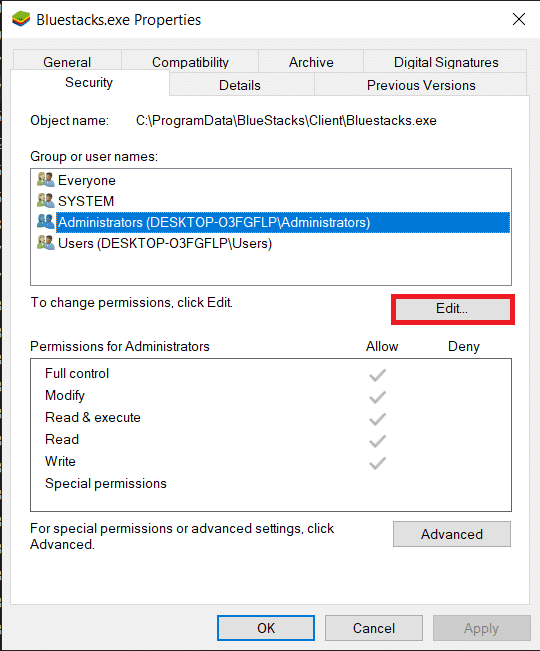
4. Marka hore, ka dooro isticmaalayaashaada(select your username) liiska isticmaaleyaasha ee lagu soo bandhigay magacyada kooxda ama isticmaalayaasha, iyo hoosta Ogolaanshaha * username* , calaamadee sanduuqa ku yaal tiirarka Oggolow si aad u maamusho buuxda( check the box in the Allow column for Full control) .

5. Guji Codso(Apply ) si aad u badbaadiso isbedelada kadibna OK si aad uga baxdo.
Eeg haddii aad awoodid inaad hagaajiso mishiinka Bluestacks dhib ma bilaabi doono. (fix the Bluestacks engine won’t start issue.)Haddaysan ahayn, markaa waxaad sidoo kale ku socodsiin kartaa Bluestacks qaab ku habboon nooc kale oo Windows ah haddii aad la kulantay qaladka kaliya ka dib markii aad cusbooneysiiso Windows 10 . Si taas loo sameeyo:
1. Midig ku dhufo(Right-click ) summada gaaban ee Bluestacks oo dooro Properties .
2. Ku calaamadee 'Ku socodsii barnaamijkan qaab waafaqsan:'(Check ‘Run this program in compatibility mode for:’) ee ku jira tab ku habboonaanta .(compatibility )

3. Dooro nooca Windows ee ku habboon(Select an appropriate Windows version) si aad ugu socodsiiso Bluestacks si waafaqsan oo guji Codso(Apply ) oo ay ku xigto OK .

Habka 3: Daar Virtualization
Bluestacks, oo udub dhexaad u ah, waa codsi wax qabad. Chipset-yada qaarkood(Certain) ee Intel iyo AMD(Intel and AMD) waxay ku daraan tignoolajiyada wax-ku-oolka ah, taas oo kor u qaadaysa waxqabadkooda marka la isticmaalayo barnaamij kasta oo macmal ah sida Bluestacks . Farsamadu waxay ka caawisaa software-ka noocan oo kale ah inuu si habsami leh u shaqeeyo oo aan dhib lahayn.
Awood -siinta Virtualization ayaa lagu soo warramey in la xalliyo matoorka Bluestacks ma bilaabi doono arrimaha isticmaalayaasha qaarkood. Inkasta oo dhammaan nidaamyada aysan ku qalabaysan tignoolajiyada, waxaadna u baahan doontaa inaad sameyso jeeg ka hor intaadan horay u marin habkan.
Si aad u hubiso in nidaamkaaga Intel uu taageerayo tignoolajiyada Virtualization :
1. Booqo bogga soo socda Soodeji Intel® Processor Identification Utility(Download Intel® Processor Identification Utility) ee biraawsarkaaga webka ee aad door bidayso oo guji batoonka Soodejinta(Download ) ee dhanka bidix (hoosta la soo dajin karo(Available Downloads) ).
Iyadoo ku xiran xawaarahaaga internetka, Faylka(File) waxaa lagu soo dejisan(downloaded) doonaa dhowr ilbiriqsi ama daqiiqado gudahood.

2. Marka la soo dejiyo, dhagsii faylka rakibaadda oo raac tilmaamaha shaashadda si aad u rakibto Utility Identification Utility Intel Processor(install Intel Processor Identification Utility) -ka kumbuyuutarkaaga.
3. Fur Utility Application(Utility) mar la rakibo oo balaadhi qaybta tignoolajiyada CPU(CPU technologies) adigoo gujinaya + icon.
(Waqtiga la bilaabayo, koontaroolka akoontada isticmaalaha oo ku weydiinaya ogolaansho si loogu ogolaado codsiga inuu isbedel ku sameeyo nidaamkaaga ayaa soo muuqan doona. Guji (Click)Haa(Yes ) si aad u sii wadato.)
4. Ka baadh liiska tignoolajiyada CPU ee (CPU)Intel® Virtualization Technology (badanaa shayga ugu horreeya ee liiska). Haddii nidaamkaagu uu taageero tignoolajiyada, waxaa jiri doona jeeg dhawaaq sanqadh ah oo dhanka bidix ah (ama haa ku xiga).

Si aad u hubiso in nidaamka AMD uu taageerayo Virtualization:
1. Fur bogga soo socda Soo deji AMD Virtualization Technology iyo Microsoft Hyper-V System Compatibility Check Utility(Download AMD Virtualization Technology and Microsoft Hyper-V System Compatibility Check Utility) ee browserka aad doorbidayso si aad u soo dejiso(download ) faylka loo baahan yahay.
2. Guji faylka la soo dejiyay ee .exe oo raac tilmaamaha si aad u rakibto.
3. Fur arjiga si aad u hubiso in nidaamkaagu taageerayo tignoolajiyada Virtualization . Haddii ay dhacdo, waxaad heli doontaa fariintan soo socota " Nidaamka wuxuu la jaan qaadayaa Hyper-V(The system is compatible with Hyper-V) ".
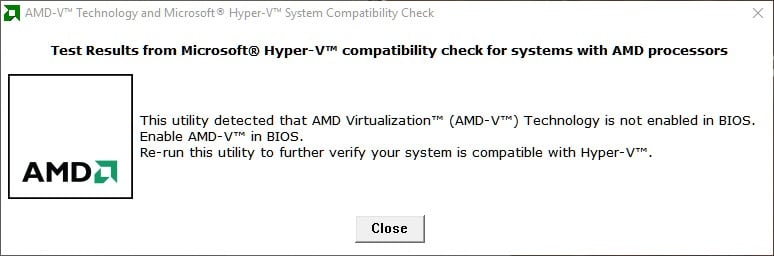
Haddii nidaamka Intel ama AMD uu taageero tignoolajiyada Virtualization , raac tillaabooyinka hoose si aad awood ugu yeelato. Haddii aysan taasi dhicin, u bood habka xiga.
1. Virtualization-ka waxa laga hawlgelin karaa menu-ka BIOS(BIOS menu) , kaas oo aad u baahan doonto in aad dib u restart/reboot your computer .
2. Guji badhanka bilowga ama taabo furaha Windows ee kumbuyuutarkaaga, dhagsii ikhtiyaarka Power(Power option) , oo dooro Restart.
3. Marka ay soo baxdo summada soo-saaraha kombuyuutarkaaga, taabo mid ka mid ah furayaasha soo socda si isdaba joog ah si aad u gasho BIOS(enter BIOS) – Esc, Del, F12, F10, ama F8. Furaha BIOS waa mid u gaar ah soo saaraha kasta(The BIOS key is unique to each manufacturer) , markaa hubi waraaqaha la socday kombayutarkaaga ama samee Google -ka fudud ee raadinta furahaaga BIOS .

Fiiro gaar ah:(Note:) Warshadaha qaar ayaa sidoo kale ku jira fariin yar oo ku taal mid ka mid ah geesaha shaashadda (Tusaale: " Riix Esc(Press Esc) si aad u gasho BIOS") marka ay calaamaddoodu muuqato, markaa iska jir taas.
4. Marka aad gasho menu -ka BIOS , u (BIOS)Virtualization Technology or Intel Virtualization Technology or Intel VT for Direct I/O or any similar option adiga oo isticmaalaya furayaasha fallaadha oo taabo geli si aad awood ugu yeelato(enable) .

5. Keydi(Save ) goobaha aad beddeshay oo ka bax BIOS .
Kumbuyuutarku hadda si toos ah ayuu dib u bilaabi doonaa, oo marka uu sameeyo, hubi haddii aad awoodid inaad hagaajiso mashiinka Bluestacks ma bilaabi doono arrin.(fix Bluestacks engine won’t start issue.)
Sidoo kale akhri: (Also Read:) 9-ka ugu Wanaagsan Android emulators ee loogu talagalay Windows 10(9 Best Android Emulators For Windows 10)
Habka 4: Ka saar Bluestacks oo dib ugu rakib hab badbaado leh
Haddii mid ka mid ah hababka kor lagu sharraxay aysan shaqayn, waxaa suurtogal ah in arrintu tahay cillad ku jirta codsiga laftiisa. Xaaladdaas, waxaad u baahan doontaa inaad ka saarto nooca hadda jira oo aad ku beddesho dhismaha ugu casriyeysan ee Bluestacks .
1. Waxaan ku bilaabi doonaa inaan joojino wax kasta iyo dhammaan hababka Bluestacks ee laga yaabo inay ku socdaan gadaal.
2. Haddii aad leedahay Bluestacks furan, xidh adigoo gujinaya badhanka X(X button) ee dhinaca sare ee midig oo guji icon Bluestacks ee nidaamkaaga nidaamka oo dooro Jooji(Quit) . Haddii taasi shaqayn waydo sabab qaar ka mid ah, fur Maareeyaha Hawsha(Task Manager) ( Ctrl + Shift + Esc ), hel dhammaan hababka iyo adeegyada Bluestacks oo soo afjar (midig-riix (Bluestacks)> End Task ).
3. Taxaddar ahaan, waxaanu sidoo kale tirtiri doonaa dhammaan faylasha ku meel gaadhka ah ee kumbuyuutarkayaga. Si aad sidaas u samayso, ku qor %temp% labada midkood sanduuqa Run amarka ( Windows key + R ) ama bar raadinta bilawga oo tabo gal.

4. Daaqadaha soo socda ee File Explorer , taabo ctrl + A si aad u doorato dhammaan shayada oo tabo shift + del key si aad si joogto ah u tirtirto. Haddii aad hesho wax degdeg ah oo ku weydiinaya oggolaansho maamul, sii. Ka bood(Skip) faylasha aan la tirtiri karin.

5. Halkii la raaci lahaa dariiqa caadiga ah ee tirtirida codsiga, waxaan isticmaali doonaa Bluestacks uninstaller-ka rasmiga ah(official Bluestacks uninstaller) si aan uga saarno dhammaan raadkeeda kombuyuutarka si aan u samayno rakib nadiif ah hadhow.
6. Guji xiriirka soo socda BSTCleaner si aad u soo dejiso qalabka bluestacks uninstaller(download the Bluestacks uninstaller tool) . Samee arjiga mar la soo dejiyo si aad Bluestacks uga saarto kombayutarkaaga iyo dhammaan faylashiisa. Sii(Grant) fasax kasta oo ay ku weyddiisato. Guji (Click)badhanka OK(OK button) ee shaashadda ugu dambeysa marka la sameeyo.

7. Haddii kale, ka saar Bluestacks adigoo isticmaalaya Windows Settings (Settings > System > Apps & Features . Guji (Click)Bluestacks oo dooro Uninstall ) ka dibna gacanta ku tirtir faylalka ee waddooyinka kala ah:
C:\Program Files (x86)\BlueStacks or C:\Program Files\BlueStacks C:\ProgramData\BlueStacks
8. Wakhtiga dib loo rakibo Bluestacks hadda. U gudub si aad u soo dejiso Bluestacks(Download Bluestacks) oo soo deji nuqulkii ugu dambeeyay ee arjiga.

9. Waxaan ku shubi doonaa codsiga ka dib markii boot galay Mode Safe(booting into Safe Mode) .

10. Marka uu daaqashadu ku bilaabato Safe Mode , u gudub galka (Downloads)( folder (Downloads)) halkaas oo aad ka soo dejisay faylka rakibaadda Bluestacks oo socodsii. (Bluestacks)Raac tilmaamaha shaashadda si aad u dhammaystirto rakibidda.
11. Hadda oo aan dib u rakibnay Bluestacks, waan damin karnaa Badbaadada Mode( turn off Safe Mode) oo aan si caadi ah dib ugu soo ceshanno.
12. Fur Fur ,(Run) ku qor msconfig, oo tabo geli. Gudaha tabka Boot , ka saar sanduuqa ku xiga habka badbaadada(untick the box next to Safe mode) oo guji OK .

13. Ugu dambeyntii, dib u bilaw( restart your computer) kombayutarkaga oo socodsii Bluestacks si aad u hubiso in dhibka la xaliyay.
Habka 5: Dib ugu noqo noocii(Revert) hore ee Windows
Mararka qaarkood cusboonaysiinta Windows -ka cusub ayaa laga yaabaa inay la jaanqaadi weydo Bluestacks(Bluestacks) taasoo horseedaysa mishiinka(Engine) ma bilaabi doono arrin. Isku day in aad dib u xasuusato haddii arintu bilaabatay kadib cusboonaysiintaagii u dambeeyay ee Windows(Windows update) . Haddii ay taasi dhacdo, waxaad sugi kartaa Microsoft inay soo rogaan cusbooneysiin cusub oo aad rajaynayso inay hagaajiyaan arrinta ama dib ugu noqdaan kii hore ee aan sababin cilada bilawga injiinka.
1. Fur Windows Settings adigoo gujinaya badhanka bilowga ka dibna sumadda cogwheel. (ama riix furaha Windows + I si aad toos u bilowdo dejinta).
2. Guji Cusboonaysiinta & Amniga(Update & Security) .

3. Ka hel Settings Recovery(Recovery ) in the panel bidix oo guji.
4. Guji batoonka Bilowga(Get Started) ee hoostiisa 'Ku noqo noocii hore ee Windows 10 '. Raac tilmaamaha soo socda ee shaashadda si aad dib ugu noqoto dhismihii hore ee OS.

Nasiib darro, haddii ay ka soo wareegtay in ka badan 10 maalmood tan iyo markii ugu dambeysay ee aad cusboonaysiisay Windows , Bilawga wuu damli(Get Started) doonaa, mana awoodid inaad dib u soo noqoto. Kaliya ikhtiyaarkaaga markaa waa inaad sugto in cusboonaysiin cusub la soo saaro.
lagu taliyay:(Recommended:)
- Fix Dhibaato ayaa ka dhacday iskaanka khatarta BitDefender(Fix A problem has occurred in BitDefender threat scanner)
- 7 Siyood Oo Lagu Hagaajiyo Taskbar Ku Muujinaya Shaashad Buuxa(7 Ways to Fix Taskbar Showing in Fullscreen)
Waxaan rajeyneynaa in maqaalkani uu waxtar lahaa inaad awooday inaad xalliso matoorka Bluestacks arrinta Ma Bilaabayo. (Resolve the Bluestacks Engine Won’t Start issue.)Laakin haddii aad wali hayso wax su'aalo ah oo ku saabsan casharkan markaa xor u noqo inaad ku waydiiso qaybta faallooyinka.
Related posts
Khilaafku Aan Furmin? 7 siyaabood oo lagu xaliyo khilaafka ma furmi doono arrin
6 Siyood Oo Lagu Hagaajiyo Bakhaarka Daaqadaha Ma Furmi Doono
12 siyaabood oo lagu hagaajiyo Steam arrintu ma furmi doonto
Hagaaji Guuldarada Xaqiijinta Software ee dhabta ah ee Adobe Windows 11/10
Sida loo hagaajiyo Qaladka Codsiga 0xc0000005
Hagaaji Windows 10 Akhristaha Kaarka Realtek Aan Shaqeyn
Sida loo hagaajiyo gelitaanka waa la diiday, waxaa laga yaabaa in faylka la isticmaalo, ama la wadaago khaladaadka xadgudubka ee Windows
Hagaaji Logitech Gaming Software Aan Furmin
Sida loo hagaajiyo Discord Screen Share Lag
Sida loo hagaajiyo Qaladka Codsiga 0xc000007b
Hagaaji Soo Dhaweynta Aan La Xiriirin Karin Koodhka Cilada 5003
Hagaaji Windows Live Mail ma bilaaban doonto
Hagaaji Cilada Aqoonsiga Kulanka Aan Saxda ahayn ee Soo Dhaweynta Windows 10
Hagaaji Discord way sii burburaysaa
Sida loo hagaajiyo Qaladka Codsiga 0xc0000142
Sida loo hagaajiyo NVIDIA ShadowPlay Lama duubi karo
Sida loo hagaajiyo kamarada Discord oo aan shaqaynayn
Hagaaji Oops Wax Ka Qaldan Cilada YouTube
Hagaaji Khaladaadka Adeegga Steam marka la bilaabayo Steam
Sida loo hagaajiyo Elara Software ka hortagga xidhitaanka
